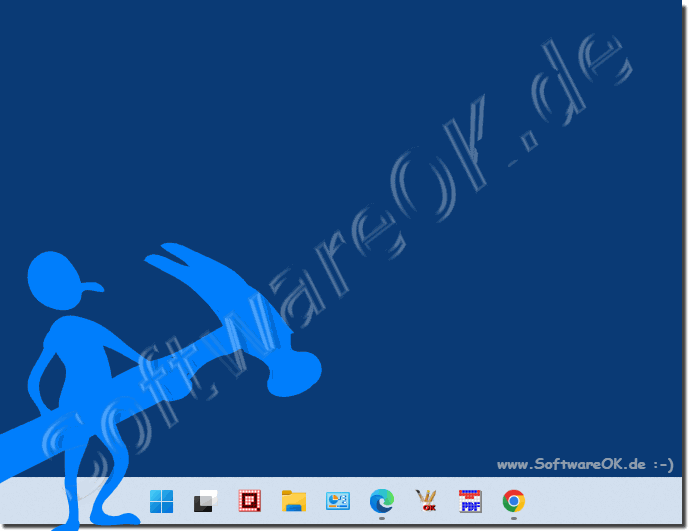Nach Installation ist Windows 11 sofort einsatzbereit, es ist aber einfach mit legalen Hacks dafür zu sorgen, dass das MS Windows 11 OS benutzerfreundlicher wird, warum auch nicht!Jede Software kann man optimieren, um es der eigenen Arbeitsweise anzupassen, manchmal ist es nur ein kleiner Unterschied zwischen einer akzeptablen und einer guten Arbeitsweise unter Windows 11. Hier sind einige Eingriffe, die man vornehmen kann auf Windows 11, die jeder ausprobieren sollte / kann. 1. Das Autologin unter Windows ist immer beliebt!Bei der Vorgängerversion Windows 10 war es möglich sein Passwort zu speichern, damit man nicht bei jedem Login das Passwort eingeben muss. Diese Einstellung kann man derzeit wieder nur bedingt unter Windows 11 aktivieren. ►► Automatisch unter Windows 11 anmelden / Autologin?2. Verschieben Sie die TaskleisteDie Taskleiste befindet sich traditionell am unteren Bildschirmrand, aber seit es Taskleisten gibt, wollten die Leute sie neu positionieren. ►► die Windows 11 Taskleiste ausrichten!!3. Verwenden Sie die alte Taskleiste unter Windows 11Hier ist es im Windows 11 Info beschrieben unter Punkt 4, auch wenn es nur mit externer Software funktioniert, sehr praktisch wer unbedingt das Abschalten vom Gruppieren in der Windows 11 Taskleiste bevorzugt, ebenso mit den Beschriftungen! ►► ... Alte Taskleiste mit externen Tools erzwingen!4. Datum und Uhrzeit in der Taskleiste anpassen!Jeder der gerne Datei-Zeit-Änderungen vornimmt, oder eine schöne digitale Desktop Uhr am Desktop hat, will natürlich eine möglichst genaue Uhrzeit und Datum am Windows 11 Rechner gewährleistet wissen. Das ist aber auch eine sehr einfache Aufgabe unter MS Windows 11. ►► Datum und Zeit anpassen in Windows 11!5. Die klassische Problem-Behandlung unter Windows 11!Manchmal ist es einfacher Probleme über die klassische Problembehandlung unter Windows 11 zu behandeln, viele Benutzer verwenden diese noch immer! ►► Die klassische Problembehandlung unter Windows 116. Deaktivieren des SperrbildschirmsDer Sperrbildschirm kann benutzerdefinierte Bilder anzeigen, aber was, wenn Sie diesen überhaupt nicht brauchen. Der Sperrbildschirm der zusätzliche Zeit benötigt bevor Sie sich bei Ihrem PC anmelden kann auch störend sein! ►► Windows 11 Sperrbildschirm deaktivieren!7. Manchmal muss man den Administrator wiederherstellenWeil man auf Windows 11 nicht mehr zugreifen kann, dadurch dass man das Windows 11, 10, ... usw. im abgesicherten Modus startet, wird nun das Administrator-Konto, auch als System Administrator bekannt , eingesetzt, der eine Änderung zulässt. Auch wenn man dieses System-Admin-Konto nicht aktiviert hat. ►► Den Administrator wiederherstellen auf MS Windows 11 OS!8. Windows 11 und die Akku-Status-Informationen!Sehr beliebt ist ebenfalls das Erkennen der Akku-Status-Informationen in der Windows 11 Taskleiste, warum auch nicht wenn es praktisch ist! ► ► Geschätzte Zeit der verbleibende Akkulaufzeit in der Taskleiste!
FAQ 201: Aktualisiert am: 5 Juni 2024 13:34 |
| |||||||||||||||||||||||||||||||||||||||||||||||||||||||||||||||||||||||||||